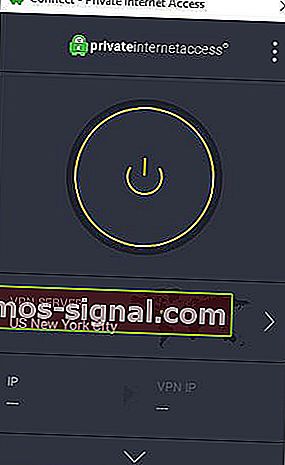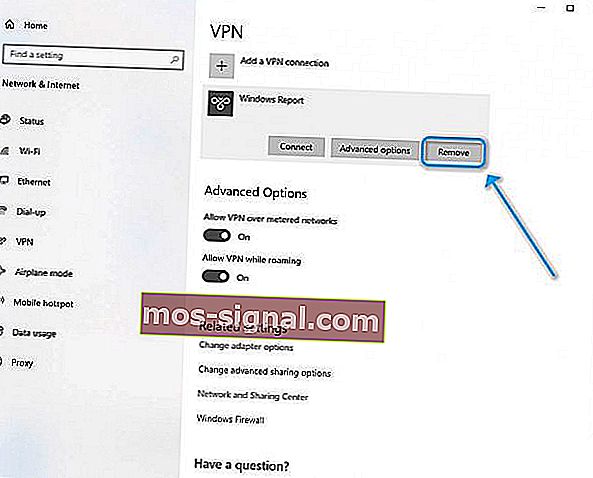Як тимчасово або назавжди вимкнути VPN в Windows 10
- Все більше і більше користувачів цікавляться тим, як працює VPN і як її можна використовувати для максимізації конфіденційності в мережі. Але не всі з них знають, як відключити з’єднання VPN, коли це потрібно.
- Вимкнення або видалення з’єднань VPN у Windows 10 не може бути простішим. Якщо ви будете дотримуватися вказівок у нашому посібнику, ви зможете видалити або вимкнути з’єднання VPN у Windows 10, навіть якщо ви не зовсім технічно підковані.
- У нас є 6 найкращих мереж VPN, які ви можете завантажити та використовувати на своєму ПК з Windows 10. Перевірте їх.
- Якщо ви хочете дізнатись більше посібників та корисних статей, переконайтеся, що не пропустили наш спеціальний Центр довідкових служб VPN і додайте його в закладки для подальшого використання.

Все більше і більше користувачів цікавляться тим, як працює VPN і як її можна використовувати для максимізації конфіденційності в Інтернеті. Однак є інша сторона використання VPN, і це те, як її відключити, особливо якщо її постійність стає докучливою.
Хоча відповідь може здатися очевидною, іноді все може бути трохи складним. Наприклад, вимкнення VPN, готового до вбивства, може призвести до неможливості доступу до Інтернету.
Як тимчасово відключити VPN?
1. Використовуйте VPN-клієнт
- Запустіть свій VPN-клієнт
- Переконайтеся, що ви не підключені до жодного сервера VPN
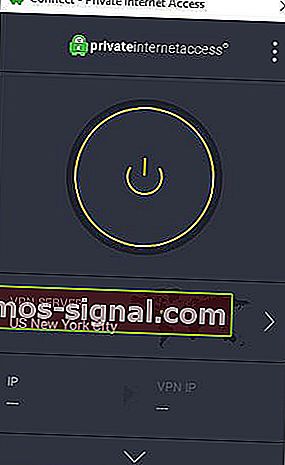
- Клацніть правою кнопкою миші значок його лотка
- Закрийте програму в меню значків лотка
Приватний доступ до Інтернету - це зручне рішення для VPN, що означає, що у вас не виникне проблем з його використанням. Ви можете тимчасово вимкнути його без ускладнень, і вам навіть не потрібно повністю виходити з програми.

Приватний доступ до Інтернету
Потрібно вимкнути VPN, щоб мати доступ до ресурсів локальної мережі? PIA підтримує трафік локальної мережі без припинення з'єднання VPN. $ 2,85 / міс. Купити це заразЯкщо ви хочете відключити VPN для доступу до ресурсів локальної мережі, можливо, вам навіть не доведеться цього робити. PIA має можливість дозволити трафік локальної мережі, навіть коли використовується Інтернет-перемикач.
Більш того, ви можете перемкнути опцію Split Tunnel . Ця функція дозволяє налаштувати список програм, які будуть обходити тунель VPN або завжди залишатися на зв'язку, поки тунель активний.
2. Використання підключення VPN вручну у Windows 10
- Запустіть програму Налаштування в Windows 10
- Натисніть Мережа та Інтернет кнопку
- Виберіть категорію VPN у меню ліворуч
- Праворуч виберіть з’єднання VPN, яке потрібно відключити
- Клацніть « Від’єднати», якщо потрібно від’єднати, або « Видалити», якщо потрібно його видалити
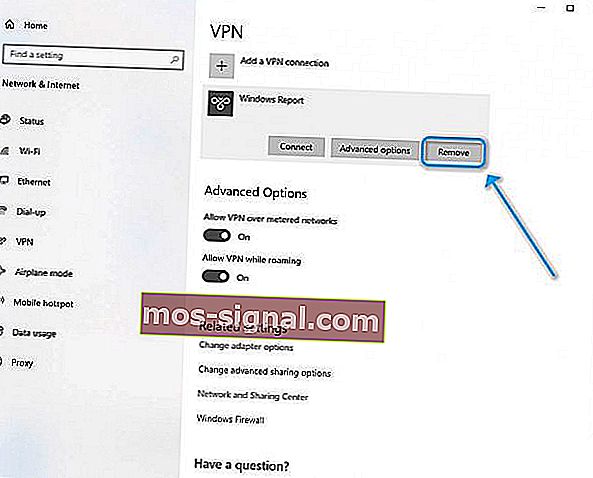
Крім того, ви можете видалити його, відкривши вікно Налаштування адаптера, клацнувши правою кнопкою миші підключення VPN, яке потрібно видалити, та вибравши Видалити з контекстного меню.
Вимкнути або видалити з’єднання VPN в Windows 10 не може бути простіше
Якщо врахувати все, якщо дотримуватися вказівок у нашому посібнику, ви зможете видалити або вимкнути з’єднання VPN у Windows 10, навіть якщо ви не зовсім технічно підковані. Хоча відключення або видалення ручного з'єднання VPN може здатися дещо складним, це не так.
Однак, якщо ви хочете переконатись, що контролюєте свої підключення до VPN, радимо використовувати надійну послугу, таку як PIA. Його зручний інтерфейс досить інтуїтивно зрозумілий, щоб навіть новачки могли ним керувати без особливих зусиль.
Незалежно від того, чи потрібно вам дозволити трафік локальної мережі, тимчасово вимкнути вимикач або припинити з'єднання VPN, PIA дозволяє вам робити все це з мінімальними зусиллями.
Поширені запитання: Дізнайтеся більше про вимкнення VPN у Windows 10
- Як тимчасово відключити VPN?
У головному вікні VPN ви просто відключаєтеся від сервера, до якого ви були підключені. Якщо ви хочете отримати доступ до Інтернету без VPN, переконайтесь, що параметр killswitch (за наявності) неактивний. Інакше ви не зможете отримати доступ до Інтернету.
- Як я можу видалити підключення VPN у Windows 10?
Якщо ви використовуєте вбудовану службу VPN для Windows 10, вам потрібно буде знайти вікно налаштувань VPN, вибрати підключення та натиснути Видалити. Ви можете знайти розділ конфігурації VPN у додатку Налаштування, у розділі Мережа та Інтернет.
- Який найкращий VPN для Windows 10?
PIA - це, без сумніву, найкраща VPN, яку ви можете використовувати в Windows 10. Однак, якщо ви хочете більше вибору, погляньте на наш список 6 найкращих VPN, які ви можете використовувати в Windows 10.